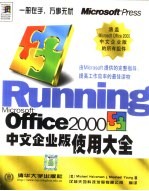
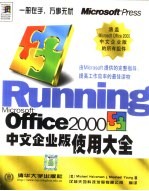
Microsoft Office 2000中文企业版使用大全PDF电子书下载
- 电子书积分:28 积分如何计算积分?
- 作 者:(美)(M.霍尔沃森)Michael Halvorson,(美)(M.扬)Michael Young著;汉扬天地科技发展有限公司编译
- 出 版 社:北京:清华大学出版社
- 出版年份:1999
- ISBN:730203768X
- 页数:1137 页
前言页 1
第一部分Microsoft Office入门知识 3
第1章 快速浏览Microsoft Office 3
1.1 Microsoft Office概述 3
1.2 软件的新增功能 4
1.2.1 Microsoft Office2000 4
1.2.2 Microsoft Word 5
1.2.3 Microsoft Excel 6
1.2.4 Microsoft Powerpoint 6
1.2.5 Microsoft Access 7
1.2.6 Microsoft Outlook 7
1.3 选择Office应用程序 8
1.4.2 单击【Microsoft Office快捷工具栏】中的程序图标 9
1.4 运行Office应用程序 9
1.4.1 单击【开始】按钮 9
1.4.3 使用【文档模板】创建文件 10
1.4.4 使用Microsoft Outlook打开文档 13
1.4.5 在Office应用程序间切换 13
1.5 使用帮助系统 15
1.5.1 Microsoft帮助命令 17
1.5.2 Office助手功能 18
1.5.3【这是什么?】功能 19
1.5.4 使用【检测与修复】命令解决问题 20
1.6 退出Office应用程序 21
第2章 基础部分:窗口、工具栏与打印 22
2.1 使用应用程序窗口 22
2.1.1 工作区间介绍 23
2.1.2 定位文档窗口 25
鸣谢 27
2.2 使用菜单与对话框 28
序言 29
2.2.1 菜单约定 29
2.2.2 对话框选项 29
本书的组织结构 29
本书的适用对象 31
本书使用的约定 31
2.3 使用工具栏 31
有关Web站点 32
2.3.1 Office2000有何不同之处 32
使用书中的示例文件 32
Office2000和Y2K问题 33
Y2K问题的状况 33
2.3.3 添加或删除工具栏 34
Y2K问题的资源 34
2.3.2 移动工具栏 34
计划2000年 34
Office2000支持 35
与作者联系 35
2.3.4 自定义工具栏 36
2.3.5 自定义菜单 41
2.4.1 使用打印预览 42
2.4 打印文档 42
2.4.2 使用打印命令 43
2.4.3 打印机疑难解答 46
3.1 打开现有文档 48
第3章 管理文档:从硬盘到Internet 48
3.1.1 在文件夹中浏览 50
3.1.2 使用【打开】对话框预览文件 51
3.1.3 自动查找文件 52
3.1.4 使用【查找】命令 54
3.1.5 删除文件、重命名文件以及创建新文件夹 56
3.2.2 使用【另存为】命令 57
3.2.1 使用【保存】命令 57
3.2 保存文档和Web页 57
3.2.3 将文档保存为Web页 60
3.3 新建文档 63
3.4 使用属性表 64
关闭文档 64
3.5 在工作组内共享文档 66
3.5.1 在网络上保存和接收文件 67
3.5.2 使用Microsoft Exchange传递文件 68
3.5.4 联机协作 69
3.5.3 使用电子邮件发送文件 69
3.6 在Web站点上浏览文档 72
3.6.1 连接万维网站点 73
3.6.2 使用【Web】工具栏 74
3.6.3 使用Internet Explorer5 75
4.1.1 为所需安装的工具提供磁盘空间 78
4.1 安装Microsoft Office2000 78
第4章 为高级用户安装和运行Office2000 78
4.1.2 运行安装程序 79
4.3 删除Office 83
4.2 重新安装或修复Office 83
4.4 附加安装资源:Office2000 Resource Kit 84
5.1 浏览Word的工作区 89
第5章 开始使用Word 89
第二部分 Microsoft Word 89
5.2 从头开始创建并打印一篇文档 94
5.3 改变文档显示方式 101
6.1 输入文本 104
第6章 在Word文档中输入和编辑文本 104
6.1.1 插入特殊字符 105
6.1.2 自动输入 106
6.2 移动插入符 115
6.3 编辑文本 116
6.3.1 选定文本 117
6.3.2 编辑“选定内容” 121
6.4 查找和替换文本 125
6.5.1 使用书签标记和检索文本 130
6.5 使用其他方法在Word文档中浏览 130
6.5.2 使用【定位】命令 131
6.5.3 使用浏览按钮 134
6.5.4 插入和使用超级链接浏览 135
7.1 自动设置文档的格式 137
第7章 设置Word文档的格式 137
7.1.1 使用“键入时自动套用格式”功能 141
7.1.3 使用样式库 144
7.1.2 应用主题 144
7.1.4 使用“即点即输”功能 146
7.2.1 应用段落样式 148
7.2 应用样式 148
7.2.2 应用字符样式 151
7.3 直接应用字符格式 152
7.3.1 使用【字体】对话框 154
7.3.2 使用键盘快捷键来应用字符格式 157
7.3.3 使用【格式】工具栏来应用字符格式 158
7.4 直接应用段落格式 159
7.4.1 使用【段落】对话框 160
7.4.2 使用快捷键来应用段落格式 162
7.4.3 使用【格式】工具栏和标尺来应用段落格式 163
7.5 复制格式 164
8.1 更改样式 166
第8章 自定义样式和模板 166
8.1.1 通过示例文字更改样式 167
8.1.2 使用【样式】对话框更改样式 169
8.2.1 通过示例创建段落样式 174
8.2 创建新样式 174
8.2.2 使用【样式】对话框创建样式 175
8.3 复制样式 176
8.3.2 从文档到模板复制样式 177
8.3.1 从模板到文档复制样式 177
8.4 修改和创建文档模板 178
8.4.1 修改模板 180
8.4.2 创建新模板 181
8.4.3 更改与文档关联的模板和装载共用模板 183
9.1 使用制表符 184
第9章 在分栏和列表中排列文本 184
9.1.1 使用标尺定义“自定义制表位” 186
9.1.2 使用【制表位】对话框定义“自定义制表位” 187
9.2 使用表格 188
9.2.2 在表格中输入文本 189
9.2.1 插入表格 189
9.2.3 插入和删除行、列和单元格 190
9.2.4 调整表格中单元格的大小 192
9.2.5 移动和复制行、列和单元格 195
9.2.6 使用【表格】菜单命令 196
9.3 绘制表格 197
9.4 创建报纸样分栏 199
9.4.1 使用【分栏】按钮创建栏 200
9.4.2 使用【分栏】对话框创建栏 201
9.4.3 调整栏 202
9.5 创建带项目符号和编号的列表 203
9.5.2 使用【项目符号和编号】对话框添加项目符号和编号 204
9.5.1 使用【格式】工具栏添加项目符号和编号 204
9.6 排序列表和表格 207
9.7 使用边框和底纹 209
9.7.1 使用【表格和边框】工具栏添加边框和底纹 211
9.7.2 使用【边框和底纹】对话框添加边框和底纹 213
9.7.3 添加页边框 215
9.8 插入水平分隔线 217
10.1 标记语言 219
第10章 使用Word的校对工具 219
使用【自动测定语言】 220
10.2.1 健入时自动检查拼写 221
10.2 检查拼写 221
10.2.2 手工运行拼写检查工具 223
10.2.3 自定义拼写检查 225
10.2.4 使用【自定义词典】 226
10.3.1 键入时自动检查语法 229
10.3 检查语法 229
10.3.2 手工运行语法检查工具 230
10.3.3 自定义语法检查工具 232
10.4 用同义词库来查找同义词 233
10.5.1 自动对文档进行断字 235
10.5 对文档进行断字 235
10.5.2 确认断字 237
10.5.3 手工插入连字符 238
11.1 添加页码 239
第11章 页面设计 239
11.2 添加页眉和页脚 242
11.2.1 设定页眉或页脚的尺寸,移动页眉或页脚 244
11.2.2 在同一文档中使用不同的页眉或页脚 246
11.3 调整页面设置 248
11.3.1 调整页边距 249
11.3.2 调整纸张尺寸和方向 253
11.3.4 调整版面 254
11.3.3 调整纸张来源 254
11.4 使用文本框在页面中放置文字 256
11.4.1 添加图形 259
11.4.2 在Word中创建图形 261
11.5 设置文本框、图片和图形对象的格式 267
11.5.1 使用【格式】对话框 268
11.5.2 使用【图片】工具栏 269
11.6 添加影片、滚动文字和背景 271
11.7 打印预览及打印文档 272
12.1 为文档添加批注 276
第12章 在工作中使用Word 276
12.2 标记对文档的修订 280
12.2.1 审阅修订 281
12.2.2 自定义修订标记 283
12.2.3 对不同版本的文档进行操作 284
12.3.1 保护文档 285
12.3 使用其他工作组功能 285
12.3.2 合并修订 287
12.3.3 突出显示文本 288
12.3.4 共享字体 289
12.3.5 联机协作 290
13.1.1 切换到【大纲】视图 291
13.1 使用【大纲】视图 291
第13章 缩写长文档 291
13.1.2 改变标题级别 293
13.1.4 折叠和展开文本 296
13.1.3 移动文本块 296
13.1.5 通过大纲标题进行浏览 298
13.2 添加脚注和尾注 300
13.1.6 打印大纲 300
13.3.1 创建索引 304
13.3 创建索引和目录 304
13.3.2 创建目录 307
14.1.1 打印单个信封 309
14.1 打印单个信封和标签 309
第14章 利用Word使邮寄工作自动化 309
14.1.2 打印单个标签 312
14.2 使用邮件合并功能创建大批量邮件 314
14.2.1 打印套用信函 315
14.2.2 打印一组信封 321
14.2.3 打印一组邮件标签 323
15.1 启动Excel并调整格式 327
第15章 建立工作表 327
第三部分 Microsoft Excel 327
工作表导航 329
15.2.1 输入数值 332
15.2 输入信息 332
15.2.2 输入文本 333
15.2.3 输入日期和时间 335
15.2.4 输入批注 336
15.2.5 输入公式 337
15.2.5 添加图片 340
15.3 插入超级链接 341
15.3.1 在工作表中创建超级链接 342
15.3.3 编辑和删除超级链接 344
15.3.2 激活超级链接 344
15.3.4 保存工作簿 345
15.4 退出Excel(要点) 346
16.1.1 选定单元格和区域 348
16.1 基本编辑技巧 348
第16章 编辑工作表 348
16.1.2 清除和删除单元格 350
16.1.3 【撤消】命令 351
16.1.4 使用【剪切】和【粘贴】命令移动数据 353
16.1.6 使用【复制】和【粘贴】命令复制数据 355
16.1.5 使用新的Office【剪贴板】工具栏 355
16.1.7 通过拖动移动单元格 356
16.1.8 在工作表中添加行或列 357
16.2.1 使用【自动填充】创建【序列】 358
16.2 输入标签、数字或数据序列 358
16.2.2 使用【填充】命令 359
17.1.1 更改对齐方式 361
17.1 设置单元格格式 361
第17章 设置工作表格式 361
17.1.2 更改数字格式 364
17.1.3 创建自定义数字格式 366
17.1.4 更改文本的字体和颜色 368
17.1.5 向单元格添加边框 369
17.1.6 向单元格添加阴影 371
17.2 更改列宽和行高 372
17.1.7 用【格式刷】按钮复制格式 372
17.2.1 手动调整列宽和行高 373
17.2.2 使用【最适合的行高】和【最适合的列宽】命令 375
17.3 创建条件格式 376
17.4.1 创建自己的样式 378
17.4 使用样式 378
17.4.2 应用现有的样式 380
17.4.3 从其他工作簿合并样式 381
17.5.1 打开和修改现有模板文件 382
17.5 创建模板 382
17.6 更改分页符 384
17.5.2 新建模板文件 384
使用分页预览 385
18.1 管理工作表 387
第18章 使用工作簿组织信息 387
18.1.2 为工作表命名 388
18.1.1 在工作表之间切换 388
18.1.3 删除工作表 389
18.1.4 插入工作表 390
18.1.5 移动工作表 391
18.2 在工作表之间链接信息 392
18.3.1 在工作簿之间切换 394
18.3 使用多个工作簿 394
18.3.2 在工作簿之间链接信息 395
18.4.1 创建共享工作簿 398
18.4 管理共享的工作簿 398
18.4.2 监控共享工作簿 399
18.4.3 接受或拒绝修订 400
18.5 保护工作表和工作簿 403
18.4.4 合并工作簿 403
18.5.1 保护工作表 404
18.5.2 保护工作簿结构 405
18.5.3 设置文件访问的密码 406
19.1.1 使用【显示比例】命令 408
19.1 调整视图 408
第19章 自定义Excel的工作方式 408
19.1.2 使用【视面管理器】命令保存视面(视图) 410
19.2 设置打印选项 411
19.2.1 控制页面的方向 412
19.2.3 添加页眉和页脚 413
19.2.2 调整页边距 413
19.2.4 添加网格线和其他选项 416
19.3 设置自动更正选项 419
19.4 使用【选项】对话框自定义Excel 420
19.4.1 控制计算 421
19.4.2 自定义工作表的外观 422
19.4.3 自定义编辑选项 423
19.5 安装加载宏命令和向导 424
20.1 创建公式 426
第20章 使用公式和函数处理数字 426
20.1.1 数的乘法 427
20.1.2 复制公式 428
20.1.4 括号和运算次序 430
20.1.3 使用数学运算符 430
20.2 使用内置函数 431
20.2.1 万能的SUM函数 433
20.2.2 插入函数命令 434
20.3.1 使用PMT函数确定贷款的支付额 436
20.3 使用函数进行财务分析 436
20.3.2 使用FV函数计算未来值 437
20.3.3 使用RATE函数计算投资的返回利率 438
20.4 在函数中使用区域名称 439
20.3.4 使用函数错误值 439
20.4.1 指定区域名称 440
20.4.3 修改区域 441
20.4.2 使用区域名称 441
20.4.4 删除区域名称 442
21.1 规划图表 443
第21章 创建工作表图表 443
21.2 创建图表 445
创建嵌入式图表 448
21.3 设置图表格式 450
21.3.3 改变图表类型 451
21.3.2 使用【绘图】工具栏 451
21.3.1 使用【图表】菜单 451
21.3.4 改变标题和标签 452
21.3.5 调整网格线 455
21.3.6 修改图表图例 456
21.4 添加数据标志和箭头 457
21.5 打印图表 459
22.1 将单元格清单用作数据库 461
第22章 清单、数据库和数据透视表 461
22.1.2 键入时验证数据的有效性 463
22.1.1 利用记录单输入数据 463
22.2 对行和列排序 466
22.2.1 依据多列排序 467
22.2.2 创建自定义排序顺序 468
22.2.3 按自定义顺序排序 469
22.3 利用自动筛选功能查找记录 470
创建自定义自动筛选 471
22.4 使用分类汇总功能管理清单 472
在大纲视图中工作 474
22.5 将Excel清单转换成Access数据库 475
22.6 创建数据透视表和数据透视图 476
22.6.1 使用数据透视表和数据透视图向导 477
22.6.2 评估数据透视表 480
22.6.4 改变数据透视表中的汇总函数 481
22.6.3 在数据透视表中重排字段 481
22.6.5 改变数据透视表的格式 482
22.6.6 显示数据透视图 483
22.6.7 在数据透视表中使用外部数据源 485
23.1 应用单变量求解命令作趋势预测 486
第23章 分析商业数据 486
23.2.1 设定问题 489
23.2 利用规划求解设定数量和价格 489
23.2.2 运行规划求解 490
23.2.3 编辑规划求解预测 493
23.3.1 创建方案 495
23.3 利用【方案管理器】评估假设分析问题 495
23.3.2 查阅方案 498
23.3.3 创建方案报告 499
24.1 设计Web页 502
第24章 用Excel发布到Web 502
24.2 设置Web发布选项 503
静态Web页和交互式Web页 503
24.3 在Internet上运行Excel Web页 506
使用Office Web工具栏 507
第四部分 Microsoft PowerPoint 513
第25章 开始使用Powerpoint 513
25.1 浏览PowerPoint窗口 514
25.2 介绍PowerPoint视图 516
25.3 开始使用 518
25.3.1 使用【内容提示向导】 519
25.3.2 使用模板 520
25.3.3 创建空演示文稿 523
25.4 使用工具栏 524
27.2.2 创建新的背景 526
25.5 使用【选项】对话框自定义PowerPoint 527
26.1 输入文本 529
第26章 输入和编辑文字 529
26.1.1 在占位符中输入文本 530
26.1.2 使用大纲 535
26.2 输入浏览批注 542
26.3 扩展和复制幻灯片 543
26.4 使用艺术字对象添加修饰 544
26.5.1 选定要修改的文字 545
26.5 修改文字 545
26.5.2 进行修改 546
27.1.1 改变字体、字号、字形和颜色 551
第27章 设置文本格式 551
27.1 改变幻灯片文本的外观 551
27.1.2 应用特殊效果 553
27.1.3 使用【字体】对话框浮凸文本 554
27.1.4 改变文本对齐方式 555
27.1.5 改变行距 556
27.1.6 使用项目符号和编号 557
27.1.7 改变段落缩进 559
27.2 改变模板 560
27.2.1 改变背景颜色和阴影 561
27.3.1 设置幻灯片母版的格式 564
27.3 编辑幻灯片母版和标题母版 564
27.3.2 设置标题幻灯片的格式 566
28.1 插入表格 568
第28章 插入表格、图片和图形 568
设置表格格式 570
28.2 插入图表 571
28.3 添加剪贴画 573
28.4.1 处理绘制的对象 576
28.4 绘制图形对象 576
28.4.2 使用层 577
28.5.1 使用【颜色和线条】选项卡 578
28.5 编排文本和图形:高级技巧 578
28.5.3 使用【位置】选项卡 579
28.5.2 使用【尺寸】选项卡 579
28.5.4 使用【图片】选项卡 580
28.5.5 使用【文本框】选项卡 581
28.5.6 使用【Web】选项卡 582
29.1 添加动画 583
第29章 添加特殊效果和Internet连接 583
29.1.1 在【幻灯片浏览】视图中添加动画 585
29.1.2 选择切换效果 586
29.1.3 设制项目符号列表的动画 587
29.1.4 自定义动画 588
29.2 插入视频 589
29.3 插入声音 590
录制旁白 591
29.4.1 跳转到幻灯片或文件 593
29.4 创建动作按钮 593
29.4.2 运行其他程序 595
29.5.1 创建Internet超级链接 596
29.5 连接到Internet 596
29.5.2 使用Web工具栏 598
30.1 添加备注 599
第30章 优化演示文稿 599
30.2 检查拼写 601
30.3 以灰度方式查看幻灯片 604
30.4 使用幻灯片浏览视图 605
30.4.1 添加及删除幻灯片 607
30.5 隐藏幻灯片 608
30.4.2 重排幻灯片 608
31.1 选择放映类型 610
第31章 设置和发布幻灯片放映 610
31.2.1 设置计时 612
31.2 放映排练 612
31.2.2 人工设置计时 614
31.3 打印幻灯片、备注和讲义 615
31.4 订购35毫米幻灯片 617
使用透明胶片 617
31.5 将放映发布到Web上 618
31.5 应用打包 618
32.1 准备电子演示文稿 622
第32章 幻灯片放映 622
32.2 使用【幻灯片放映】视图 623
32.2.2 显示隐藏幻灯片 625
32.2.1 使用幻灯片漫游 625
32.3 使用“会议记录” 626
32.2.4 使用动作按钮进行跳转 626
32.2.3 结束放映 626
32.5 “广播”演示文稿 628
32.4 使用绘图笔标记幻灯片 628
33.1.1 字段和记录 633
33.1 数据库基础 633
第五部分 Microsoft Access 633
第33章 了解有关数据的基本概念 633
33.1.2 关系数据库管理系统中的关系数据库 634
33.2.1 切换到【数据库】窗口 637
33.2 【数据库】窗口 637
33.2.2 另一种选择:【切换面板】窗口 638
33.3 数据库对象 639
33.3.1 表 640
33.3.2 窗体和数据访问页 641
33.3.3 报表 642
33.3.4 查询 643
33.4 创建和打开数据库 644
33.3.6 保存数据和对象 644
33.3.5 编程工具 644
33.4.2 使用向导创建一个数据库 645
33.4.1 创建一个空数据库 645
33.4.3 打开已有数据库 648
34.1 设计数据库基础 650
第34章 创建表和关系 650
34.2 用【表向导】创建表 652
34.3 使用表的【设计】视图 656
34.3.1 添加、删除及重新安排字段 657
34.3.2 设置字段属性 659
34.3.4 保存表的设计 664
34.3.3 指定主键 664
34.4 导入数据 665
34.5 建立表的关联 666
第35章 使用数据表输入和查看数据 672
35.2 在【数据表】视图中进行修改 673
35.1 查看数据表 673
35.3 使用子数据表 675
35.4.1 使用格式化字段 677
35.4 在数据表中输入和编辑数据 677
35.4.2 删除记录 678
35.6 查找信息 679
35.5 用户信息排序 679
35.6.1 控制Access搜索范围 680
35.6.2 控制Access匹配标准 681
35.6.3 替换数据 682
35.7.1 按选定内容筛选 683
35.7 筛选记录 683
35.7.2 按窗体筛选 685
35.7.3 高级筛选和排序 688
36.1 使用窗体 689
第36章 用窗体输入和查看数据 689
36.2 操作记录 693
打印窗体 693
36.3 创建窗体 695
36.3.3 【窗体向导】选项 696
36.3.2 【自动创建窗体】选项 696
36.3.1 【设计视图】选项 696
36.4 修改窗体 700
36.4.1 添加绑定的控件 703
36.4.2 使用工具箱添加控件 704
36.4.3 改变控件 705
36.5 使用数据访问页将窗体放在Web上 706
36.5.1 创建数据访问页 708
36.5.2 修改数据访问页 709
37.1 使用最简单的网格--【高级筛选/排序】 710
第37章 使用查询获得答案 710
37.1.1 定义条件 711
37.1.2 查看结果 712
37.1.3 组合条件 713
37.1.4 排序 715
37.2 创建一个简单的查询 716
37.2.1 不使用简单查询向导 720
37.2.2 探索查询设计网格的功能 721
37.2.3 查看查询结果 722
37.2.4 使用上限值查询 723
37.2.5 汇总记录 724
37.2.6 计算新值 727
37.3 使用【交叉表】查询 728
37.4 了解改变数据的查询 730
37.4.4 【更新】查询 731
37.4.3 【追加】查询 731
37.4.1 【删除】查询 731
37.4.2 【生成表】查询 731
38.1 创建标准报表 732
第38章 使用向导创建报表 732
38.1.1 为记录分组 736
38.1.3 设置汇总选项 739
38.1.2 对字段进行排序 739
38.1.4 选择布局 740
38.1.5 选择样式 741
38.2 修改报表设计 744
38.1.6 收尾工作 744
38.2.1 介绍报表的各个部分 745
38.2.2 使用汇总控件 746
38.2.3 控制分组 750
38.3 制作标签 751
39.1 移动控件 756
第39章 设置窗体和报表格式 756
39.1.1 对齐控件 758
39.1.3 调整控件间的间距 759
39.1.2 使用网格 759
39.2 调整控件尺寸 760
39.3 调整控件颜色和效果 761
39.4 调整文本的外观 762
39.5 使用控件属性 764
40.1 Outlook的用处 769
新增功能 769
第六部分 Microsoft Outlook 769
第40章 开始使用Outlook 769
40.2 设置Outlook 771
信息服务和用户配置文件 773
40.3 游历Outlook 776
40.3.2 访问文件文件夹 778
40.3.1 访问Outlook文件夹 778
40.3.3 使用【Outlook今日】文件夹 779
40.3.4 打开文件夹的其他方法 780
40.4 下一步 782
41.1.1 使用不同的视图 783
41.1 使用Outlook项目 783
第41章 Outlook的基本使用 783
41.1.2 对Outlook文件夹中的项目排序、筛选和分组 786
41.1.3 打开、编辑、创建和删除Outlook项目 788
41.1.4 使用【组织】工具 791
41.2 使用Outlook文件夹 792
41.3 修改【Outlook面板】 795
41.4 查找Outlook项目或磁盘文件 797
使用高级查找 798
41.5 打印存储在Outlook文件夹中的信息 800
42.1.1 阅读邮件 802
42.1 收件箱和其他邮件文件夹 802
第42章 使用Outlook管理邮件和约会 802
42.1.2 发送邮件 808
42.1.3 组织邮件 813
42.2 日历 816
42.2.1 安排约会 817
42.2.2 安排事件 821
42.2.3 安排会议 822
43.1 联系人 825
第43章 使用Outlook管理联系人、任务和其他类型的信息 825
43.1.1 在联系人文件夹中创建通讯组列表 829
43.1.2 使用联系人文件夹生成窗体字母 830
43.2 任务 831
分配和跟踪任务(仅适用于Exchange Server) 835
43.3 日记 837
43.4 便笺 840
43.5 访问和管理文件以及打开Web站点 841
第44章 开始使用Publisher 847
第七部分 Microsoft Publisher 847
44.1 浏览Publisher窗口 848
44.2.1 使用【出版物(按向导)】 851
44.2 使用向导和模板 851
44.2.2 按设计方案创建出版物 853
44.2.3 从空白文稿开始工作 854
44.3 创建模板 855
44.4 使用工具栏 857
44.5 使用文字框架 858
44.6 在Microsoft Word中工作 859
44.6.1 设置文字框架的格式 860
44.6.2 在文字框架间排列文字 861
44.6.4 使用版式工具 862
44.6.3 使用自动排列 862
44.7 打印出版物 865
45.1 设计海报 869
第45章 创建小册子和新闻稿 869
编辑报头和标题 870
45.2 创建小册子 874
45.2.1 设置小册子中的文本格式 875
45.2.2 折叠小册子 877
45.3 创建新闻稿 878
45.3.2 使用重要引述 879
45.3.1 编辑刊头和标题 879
45.3.4 创建大宗邮件 881
45.3.3 插入Word文档 881
46.1.1 插入图片 884
46.1 插入图片和剪贴画 884
第46章 添加图形和特殊效果 884
46.1.2 调整图形尺寸 886
46.1.3 处理图片框架 887
46.1.4 插入剪贴画 889
46.2.1 使用填充颜色 891
46.2 创建颜色和填充效果 891
46.3 使用艺术字 893
46.2.2 使用图案和渐变颜色 893
46.4 使用“设计方案库” 895
47.1 规划Web 897
第47章 设计Web出版物 897
47.2 创建Web站点 899
47.2.1 使用Publisher Web站点向导 900
47.2.3 从零开始设计Web站点 904
47.2.2 将出版物转换为Web站点 904
47.3 插入超级链接 905
47.4 发布到Web上 907
第48章 如何使用FrontPage 911
第八部分 Microsoft FrontPage 911
48.1 运行FrontPage和创建新Web站点 912
48.2 FrontPage指南 916
49.1 操作文件夹和文件 918
第49章 管理Web站点 918
49.1.2 对文件进行操作 920
49.1.1 对文件夹进行操作 920
49.2.1 使用导航视图 923
49.2 连接网页 923
49.2.2 使用超链接视图 926
49.3 管理站点工程 928
49.4 查看站点报表 930
查看、验证和修补超链接 932
49.5 发布站点 933
50.1 在网页视图中打开网页 935
第50章 创建并修改Web页 935
50.2 在站点中创建新网页 936
50.3.1 通常的编辑任务 940
50.3 添加和编辑基本的网页元素 940
50.3.2 添加文本 943
50.3.3 添加图像 948
50.3.5 添加超链接 950
50.3.4 添加水平分界线 950
50.3.6 添加表格 952
51.1 文本的格式设置 957
第51章 设置Web页的格式 957
51.2 段落的格式设置 960
51.2.1 使用边框和阴影 963
51.2.2 段落定位 964
51.2.3 产生动态HTML效果 966
51.3.1 设定图像属性 967
51.3 图像的格式设置 967
51.3.2 用【图片】工具栏修改图像 968
51.4 网页其他元素的格式设置 972
51.5.1 设定网页属性 973
51.5 对整个网页设置格式 973
51.5.2 使用网页主题 975
51.5.3 使用网页过渡效果 977
52.1 设计表单 978
第52章 在Web页上添加新功能 978
52.2 使用框架 981
52.3 添加FrontPage组件 984
52.4 插入高级组件 986
53.1.1 启动Customer Manager 991
53.1 使用Microsoft Small Business Customer Manager 991
第九部分 Small Business Tools 991
第53章 管理客户 991
53.1.2 使用“热点视图”和“视图” 992
53.1.4 使用Word和Outlook与客户联系 993
53.1.3 利用筛选器和【查找】命令搜索数据表 993
53.1.5 跟踪数据库里的客户活动 994
54.1 以不同的方式共享数据 999
第54章 在Office应用程序间共享数据 999
第十部分 与Microsoft Office应用程序集成 999
54.3 链接数据 1001
54.2 静态复制和移动数据 1001
链接示例 1005
54.4 嵌入数据 1006
嵌入示例 1009
54.5 使用Office工具 1011
54.5.1 使用剪辑库 1013
54.5.2 使用公式编辑器 1014
54.5.3 使用图表 1016
54.5.4 使用组织结构图 1018
第55章 使用“Office活页夹”程序 1021
55.1 创建活页夹 1022
55.1.1 保存活页夹 1025
55.1.2 关闭活页夹 1026
55.1.3 打开活页夹 1026
55.2 编辑活页夹稿件 1027
55.3 在源程序窗口编辑活页夹稿件 1029
55.4 管理活页夹稿件 1030
55.5 使用活页夹模板 1032
55.6 打印活页夹 1033
55.6.1 在“活页夹”程序中打印整篇活页夹或一组稿件 1033
55.6.2 打印单篇稿件 1036
第56章 使用Microsoft PhotoDraw2000 1038
56.1 探索PhotoDraw工作区域 1038
56.1.1 启动PhotoDraw 1038
56.1.2 使用【可视菜单】 1040
56.1.3 定义PhotoDraw图片的大小 1042
56.1.4 保存图片 1045
56.1.5 打印图片 1047
56.2 使用模板创建图解 1048
56.3.1 设计Web按钮 1050
56.3.2 逐步建立Web按钮 1050
56.3 创建Web页按钮 1050
56.4 编辑数字照片 1055
56.4.1 剪裁图片 1056
56.4.2 装饰照片的边框(轮廓) 1057
56.4.3 改变图片的色彩值 1058
56.4.4 修整照片 1059
56.4.5 添加特殊效果 1060
57.1 了解何时该创建宏 1065
第57章 创建第一个Office宏 1065
选择一种Office应用程序 1065
第十一部分 使用Visual Basic扩展Office功能 1065
57.2 录制宏 1066
57.3 运行宏 1068
57.3.1 使用【宏】对话框 1068
57.3.2 用快捷键运行宏 1069
57.4 用Visual Basic编辑宏 1070
57.5 学习Visual Basic编辑工具 1072
57.5.1 使用菜单栏 1073
57.5.2 使用Visual Basic工具栏 1074
57.5.3 使用工程资源管理器 1075
57.5.4 使用【属性】窗口 1077
57.5.5 工具的移动、连接与尺寸调整 1078
57.5.6 使用“帮助”系统 1078
57.5.7 退出Visual Basic 1079
第58章 用变量、运算符和函数管理信息 1080
58.1 理解Visual Basic程序语句 1080
58.1.1 对象 1081
58.1.2 属性和方法 1081
58.1.3 学习更多关于Office对象模型的内容 1082
58.2 使用Office常量 1082
用常量创建自定义格式 1083
58.3.2 让变量发挥作用 1087
58.3.1 为变量预留存储空间:Dim语句 1087
58.4 使用Visual Basic函数 1087
58.3 声明变量 1087
58.4.1 用变量保存输入 1088
58.4.2 用变量输出 1090
58.5 用对象变量处理文本 1092
58.6 创建公式 1094
在文档中用公式计算 1094
第59章 使用Office控制结构 1098
59.1 编写条件表达式 1098
59.2 编写If...Then控制结构 1099
在If...Then控制结构中使用多个条件 1099
59.3 缩写Select Case控制结构 1103
59.3.1 使用Select Case控制结构决定文档纸张大小 1104
59.3.2 运行宏 1105
59.4 编写For...Next循环结构 1105
59.4.1 使用循环管理表格 1106
59.4.2 使用For...Each循环结构 1108
60.1 学习使用用户窗体 1111
60.1.1 设计用户界面 1111
第60章 使用工具箱控件创建用户界面 1111
60.1.2 设置属性 1115
60.1.3 编制事件过程 1117
60.2 使用文字框控件来处理段落 1120
60.2.1 在Word文档中处理文本 1120
60.2.2 回顾ParaScan宏的源代码 1122
第61章 使用Office应用程序对象 1125
61.1 用“自动化”功能连接应用程序 1125
循序渐进地自动使用应用程序对象 1126
61.2 使用Excel对象 1127
61.2.1 创建宏ExcelPmt 1127
61.2.2 运行宏ExcelPmt 1129
61.2.3 用【对象浏览器】了解对象 1129
61.3 使用Outlook对象 1131
61.3.1 创建宏SendMail 1131
61.3.2 运行宏SendMail 1132
61.4 使用PowerPoint对象 1133
61.4.1 创建宏PunPresentation 1134
61.4.2 运行宏RunPresentation 1135
61.5 使用Internet Explorer对象 1135
61.5.1 创建宏WebPage 1136
61.5.3 运行宏WebPage 1136
- 《现代水泥技术发展与应用论文集》天津水泥工业设计研究院有限公司编 2019
- 《情报学 服务国家安全与发展的现代情报理论》赵冰峰著 2018
- 《学前儿童发展心理学 第2版》刘万伦主编;王文秀,甘卫群,刘万伦编写人员 2019
- 《中国制造业绿色供应链发展研究报告》中国电子信息产业发展研究院 2019
- 《中央财政支持提升专业服务产业发展能力项目水利工程专业课程建设成果 设施农业工程技术》赵英编 2018
- 《大学生心理健康与人生发展》王琳责任编辑;(中国)肖宇 2019
- 《“十三五”规划教材 中药鉴定学实验 供中药学 药学及相关专业使用 第2版》吴啟南 2018
- 《大学英语教学的跨文化交际视角研究与创新发展》许丽云,刘枫,尚利明著 2020
- 《高校转型发展系列教材 素描基础与设计》施猛责任编辑;(中国)魏伏一,徐红 2019
- 《大数据Hadoop 3.X分布式处理实战》吴章勇,杨强 2020
- 《SQL与关系数据库理论》(美)戴特(C.J.Date) 2019
- 《魔法销售台词》(美)埃尔默·惠勒著 2019
- 《看漫画学钢琴 技巧 3》高宁译;(日)川崎美雪 2019
- 《优势谈判 15周年经典版》(美)罗杰·道森 2018
- 《社会学与人类生活 社会问题解析 第11版》(美)James M. Henslin(詹姆斯·M. 汉斯林) 2019
- 《海明威书信集:1917-1961 下》(美)海明威(Ernest Hemingway)著;潘小松译 2019
- 《迁徙 默温自选诗集 上》(美)W.S.默温著;伽禾译 2020
- 《上帝的孤独者 下 托马斯·沃尔夫短篇小说集》(美)托马斯·沃尔夫著;刘积源译 2017
- 《巴黎永远没个完》(美)海明威著 2017
- 《剑桥国际英语写作教程 段落写作》(美)吉尔·辛格尔顿(Jill Shingleton)编著 2019
- 《大学计算机实验指导及习题解答》曹成志,宋长龙 2019
- 《指向核心素养 北京十一学校名师教学设计 英语 七年级 上 配人教版》周志英总主编 2019
- 《大学生心理健康与人生发展》王琳责任编辑;(中国)肖宇 2019
- 《大学英语四级考试全真试题 标准模拟 四级》汪开虎主编 2012
- 《大学英语教学的跨文化交际视角研究与创新发展》许丽云,刘枫,尚利明著 2020
- 《北京生态环境保护》《北京环境保护丛书》编委会编著 2018
- 《复旦大学新闻学院教授学术丛书 新闻实务随想录》刘海贵 2019
- 《大学英语综合教程 1》王佃春,骆敏主编 2015
- 《大学物理简明教程 下 第2版》施卫主编 2020
- 《指向核心素养 北京十一学校名师教学设计 英语 九年级 上 配人教版》周志英总主编 2019
